أفضل 10 طرق لإصلاح عدم شحن جهاز Chromebook

هل يفشل جهاز Chromebook في الشحن في بعض الأحيان؟ قبل التوجه إلى مركز الخدمة، اقرأ المنشور لإصلاح مشكلة عدم شحن جهاز Chromebook.

مع مرور كل يوم، أصبح من الشائع أكثر أن يقوم المستخدمون بتحرير الصور بأنفسهم على أجهزة الكمبيوتر الخاصة بهم. لقد جعلتنا كاميرات الهواتف الذكية الأفضل نرغب في التقاط المزيد من الصور. لا تنس أن هناك إضافات Microsoft Edge يمكنك استخدامها لتحرير تلك الصور. فهي مجانية ويمكن أن تساعدك في إجراء التغييرات اللازمة على صورك.
محتويات
نخب محرر الصور واجهة المستخدم للحافة
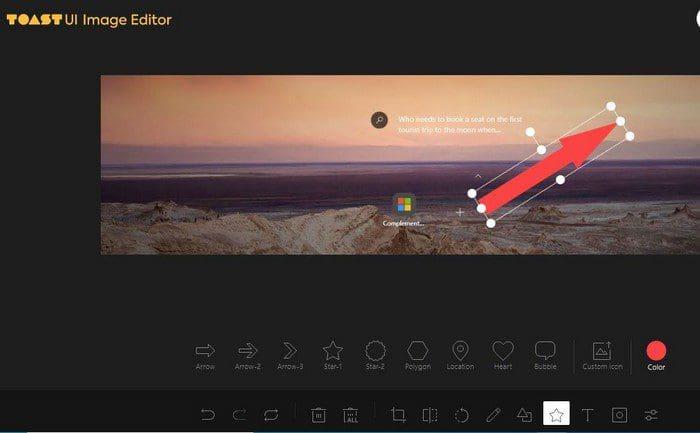
Toast UI Image Editor عبارة عن وظيفة إضافية قد تجدها مفيدة. يقبل محرر الصور التنسيقات الأكثر شيوعًا. على سبيل المثال، يمكنك تحميل صور JPG، وJEPG، وPNG، وGIF. يمكنك القيام بأشياء مثل إضافة زوايا مستديرة، وتغيير السطوع/التباين، وإضافة المرشحات، وإضافة نص، وفقاعات نصية، والقلب، وإضافة الأشكال. سترى أيضًا زر التنزيل في الجزء العلوي الأيمن حتى تتمكن من حفظ صورتك.
معدل الصور
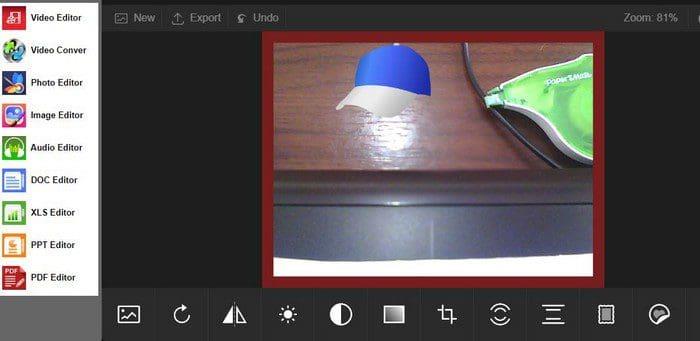
يتيح لك محرر الصور التالي تحميل صورة من جهاز الكمبيوتر الخاص بك، أو يمكنك استخدام كاميرا الويب الخاصة بك لالتقاط صورة جديدة. فهو يوفر لك أدوات التحرير المختلفة للاختيار من بينها. يمكنك الاختيار من بين خيارات مثل:
محرر الصور البسيط على الإنترنت
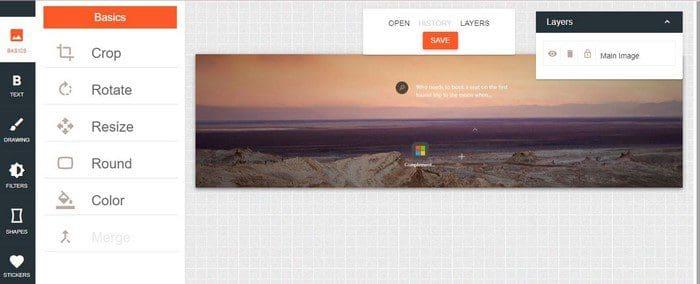
مع Simple Photo Editor Online ، ليست هناك حاجة للتسجيل لبدء استخدامه. لديك أيضًا أدوات مختلفة ومفيدة للاختيار من بينها. على سبيل المثال، في علامة التبويب Basic، يمكنك استخدام أدوات مثل:
في علامة التبويب "النص"، هناك العديد من الخطوط للاختيار من بينها. يمكنك دائمًا استخدام أداة البحث إذا لم تتمكن من العثور على الأداة التي تريدها. باستخدام خيار الرسم، يمكنك الاختيار من بين أنواع مختلفة من الفرش.
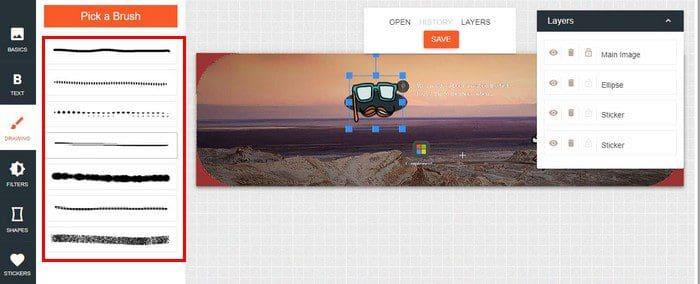
هناك أيضًا العديد من خيارات التصفية التي يمكنك إضافتها إلى صورك. سيكون لديك أيضًا خيار لإضافة أشكال مختلفة أيضًا. يمكنك إضافة أشكال مثل الدوائر والمستطيلات والمثلثات والأشكال الناقصية والمضلعات. سيكون لكل خيار خيارات إضافية لتخصيص كل ما تضيفه. إذا كنت ترغب في إضافة ملصقات إلى صورك، فسوف يسعدك معرفة أن لديك الكثير منها للاختيار من بينها. يمكنك الاختيار من بين فئات مثل الفقاعات والنجوم ووسائل النقل ورسومات الشعار المبتكرة والمعالم والشواطئ والحيوانات والسحب.
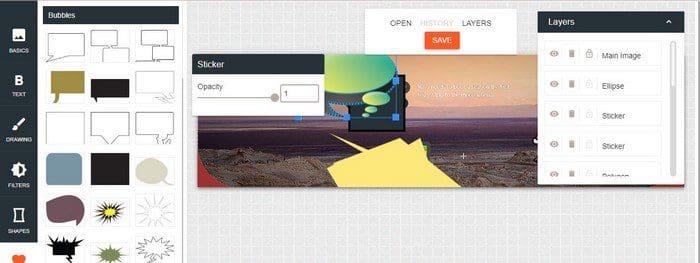
خاتمة
عندما يتعلق الأمر بالصور، سيكون هناك دائمًا شيء تريد تعديله. والخبر السار هو أن Edge مليء بالوظائف الإضافية الرائعة التي يمكنك الاختيار من بينها. تذكر أنه يمكنك أيضًا إضافة وظائف Chrome الإضافية أيضًا. ما مقدار التحرير الذي ستمر به صورك؟ شارك أفكارك في التعليقات أدناه، ولا تنس مشاركة المقال مع الآخرين على وسائل التواصل الاجتماعي.
هل يفشل جهاز Chromebook في الشحن في بعض الأحيان؟ قبل التوجه إلى مركز الخدمة، اقرأ المنشور لإصلاح مشكلة عدم شحن جهاز Chromebook.
هل يستمر Google Chrome في تغيير السمات على جهاز الكمبيوتر الخاص بك؟ جرب نصائح استكشاف الأخطاء وإصلاحها هذه لإصلاح المشكلة بسرعة.
هل تستمر في الحصول على خطأ اتصالك ليس خاصًا في Google Chrome؟ إليك 10 طرق سهلة لإصلاح الخطأ وحتى تجاوزه.
لا يمكن العثور على خيار Cast في Chrome؟ استخدم هذه الطرق الخمس لعرض رمز Cast في شريط أدوات Chrome.
هل تريد تغيير مظهر علامات تبويب Google Chrome؟ تعرف على كيفية تغيير لون علامة التبويب في Chrome ليناسب رغبتك.
هل تتساءل عن كيفية حذف ذاكرة التخزين المؤقت وملفات تعريف الارتباط في Microsoft Edge؟ فيما يلي جميع الطرق للقيام بذلك.
هل تريد تخصيص الصفحة الرئيسية أو صفحة علامة التبويب الجديدة في Chrome؟ تحقق من أفضل النصائح لتخصيص صفحة Chrome الرئيسية.
هل تظهر لك رسالة الخطأ "الساعة للأمام" أو "الساعة الخاصة بك متأخرة" عندما تحاول زيارة موقع ويب على متصفح Chrome؟ تحقق من 3 طرق لإصلاحها.
هل تريد مسح ملفات تعريف الارتباط وذاكرة التخزين المؤقت لموقع واحد في Google Chrome؟ فيما يلي طرق متعددة لتحقيق ذلك على سطح المكتب والهاتف المحمول.
هل أنت عالق في عملية التنزيل البطيئة أو غير المكتملة في Google Chrome؟ فيما يلي أفضل الطرق لإصلاح عدم إكمال Google Chrome للتنزيلات.







